複数のビデオトラックがあって、そのうちの1つだけを表示したい場合は、そのトラックでソロモードを有効にできます。
少なくとも1つのオーディオトラックでソロモードが有効になっている場合は、ソロモードが有効になっているオーディオトラックのみが聞こえます。ソロモードがどのビデオトラックでも有効になっていない場合は、すべてのビデオトラックが表示されます。
注非表示のビデオトラックは、たとえそこでソロモードが有効になっていても、表示されることはありません。
- Timeline(タイムライン)ビューで、ビデオトラックのSolo Mode(ソロモード)
ボタンをクリックします。
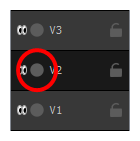
Solo Mode(ソロモード)ボタンがアクティブになります。これ以降は、このビデオトラックのクリップのみが、Stage(ステージ)ビューとCamera(カメラ)ビューに表示されます。
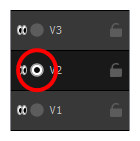
- 複数のビデオトラックを表示したままにしたい場合は、他のビデオトラックのSolo Mode(ソロモード)
ボタンを有効にすることができます。Solo Mode(ソロモード)が有効になっているすべてのビデオトラックのクリップは表示されたままになり、他のクリップは非表示になります。
- Solo Mode(ソロモード)からトラックを削除するには、もう一度そのSolo Mode(ソロモード)
ボタンをクリックして、そのトラックで無効にします。
- ソロモードの使用をやめたい場合は、それが有効になっているすべてのビデオトラックのSolo Mode(ソロモード)
ボタンを、どのビデオトラックでもSolo Mode(ソロモード)が無効になるまでクリックします。